Laitteellesi tallennettujen paikallisten musiikkitiedostojen kuuntelu Spotifyssa
Muu Hyödyllinen Opas / / August 04, 2021
Mainokset
Tässä opetusohjelmassa näytämme, kuinka voit kuunnella laitteellesi tallennettuja paikallisia musiikkitiedostoja Spotify-sovelluksen avulla. Sovelluksessa on jo runsaasti kappaleita, jotka ovat levinneet eri tyylilajeille ja eri laulajille. Harvinaisissa tapauksissa voi kuitenkin olla tapauksia, joissa et löytänyt haluamiasi kappaleita. No, samalle voi olla melko monta syytä. mutta sen sijaan, että asuisimme sen yli, keskustelemme siitä, miten tämä ongelma voidaan ratkaista.
Onneksi on melko hieno ominaisuus, jonka avulla voit lisätä haluamasi paikalliset kappaleet Spotifyssa. Näitä kappaleita ei kuitenkaan ladata pilviin. Sen sijaan ne synkronoidaan muiden laitteiden kanssa, jotka on liitetty samaan verkkoon samalla tilillä. Mutta silloinkin se on silti kätevä vaihtoehto käyttää kaikkia paikallisia musiikkitiedostojasi Spotifyn kautta. Tämän sanottuasi tässä ovat tarvittavat ohjeet tämän tehtävän suorittamiseksi.

Sisällysluettelo
-
1 Laitteellesi tallennettujen paikallisten musiikkitiedostojen kuuntelu Spotifyssa
- 1.1 Edellytykset
- 1.2 VAIHE 1: Kappaleiden lisääminen paikallisiin tiedostoihin
- 1.3 VAIHE 2: Luo soittolista
- 1.4 VAIHE 3: Kuuntele paikallisia musiikkitiedostoja Androidilla / iOS: llä
Laitteellesi tallennettujen paikallisten musiikkitiedostojen kuuntelu Spotifyssa
Ennen kuin aloitamme ohjeiden vaiheella, on muutamia vaatimuksia, jotka on täytettävä loppuun. Muista käydä läpi kaikki alla mainitut kohdat.
Mainokset
Edellytykset
- Ensinnäkin sinulla on oltava Premium Spotify -tili, mainostuettu versio ei tue tätä ominaisuutta.
- Sekä mobiililaitteesi että tietokoneesi tulisi olla kytketty samaan verkkoon.
- Samoin sinun on oltava kirjautuneena samalle tilille molemmissa laitteissa.
- Lisäksi iPhonen käyttäjien on varmistettava, että Spotify-sovelluksella on pääsy paikalliseen verkkoonsa.
- Jos nyt puhumme tuetuista tiedostotyypeistä, voit lisätä tähän luetteloon MP3, M4P (joka ei sisällä videota) ja MP4 (jos QuickTime on asennettu tietokoneellesi).
- Sitten on joitain tiedostoja, jotka on suojattu rajoitetussa muodossa. Niille sinun on asennettava QuickTime tietokoneellesi, jotta Spotify pystyy toistamaan näitä kappaleita.
- Lisäksi iTunesin häviötöntä muotoa (M4A) ei tällä hetkellä tueta.
Joten pitäen nämä edellytykset mielessä, aloitetaan oppaasta, jolla voit toistaa laitteellesi tallennettuja paikallisia musiikkitiedostoja Spotifyn avulla.
VAIHE 1: Kappaleiden lisääminen paikallisiin tiedostoihin
Aluksi sinun on lisättävä haluamasi kappaleet Spotifyn Paikalliset tiedostot -osioon. Ja tämä voidaan tehdä vain sen työpöytäsovelluksella. Joten mene eteenpäin, lataa ja asenna Spotify-sovelluksen uusin versio Windows tai Mac käyttöjärjestelmä. Asennuksen jälkeen toimi seuraavasti:
- Käynnistä Spotify-sovellus ja napsauta ylivuotokuvaketta, joka sijaitsee vasemmassa yläkulmassa.
- Valitse sitten valikosta Muokkaa> Asetukset.

- Vieritä nyt Paikalliset tiedostot -kohtaan ja ota käyttöön Näytä paikalliset tiedostot -valinta.
- Sen jälkeen sinun pitäisi nähdä Lisää lähde -painike.

- Napsauta sitä ja selaa haluamasi raidan sijaintiin.
- Kappaleet lisätään nyt. Vahvistaaksesi saman, siirry vasemman valikkorivin Paikalliset tiedostot -osioon ja sinun pitäisi nähdä kaikki nuo kappaleet.
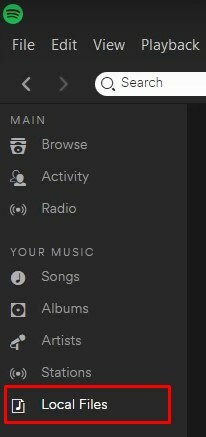
VAIHE 2: Luo soittolista
- Kun olet lisännyt haluamasi kappaleet paikallisiin musiikkitiedostoihin, on aika luoda Spotify-soittolista.
- Tämä on jatkoa yllä oleville ohjeille ja se tulisi suorittaa itse Spotify Desktop -sovelluksessa.
- Joten siirry Paikalliset tiedostot -osioon.

- Napsauta sitten haluamasi kappaleen vieressä olevia vaakapisteitä ja valitse Lisää soittolistaan.
- Voit joko käyttää olemassa olevaa soittolistaa tai luoda uuden (suositus).
VAIHE 3: Kuuntele paikallisia musiikkitiedostoja Androidilla / iOS: llä
- Varmista, että älypuhelimesi on kytketty samaan verkkoon ja kirjautunut sisään samalla tilillä, jota olit käyttänyt työpöytäsovelluksessa.
- Jos se on hyvä, käynnistä Spotify-sovellus laitteellasi.

- Siirry sitten Kirjasto-osioon. Napauta ylivuotokuvaketta, joka sijaitsee oikeassa yläkulmassa.
- Napsauta Lataa-painiketta ja siinä kaikki. Soittolista ladataan nyt paikallisten tiedostojesi kanssa.
Tällä tavoin päätämme oppaan, kuinka voit kuunnella laitteellesi tallennettuja paikallisia musiikkitiedostoja Spotifyn avulla. Jos sinulla on ongelmia edellä mainittujen vaiheiden suorittamisessa, ilmoita siitä meille kommenteissa. Samoin tässä on joitain iPhone-vinkkejä, PC-vinkkejäja Android-vinkit ja temppu että sinun pitäisi myös tarkistaa.



